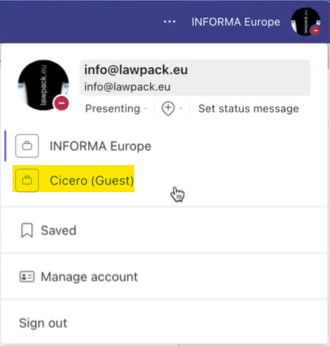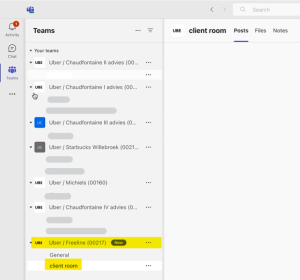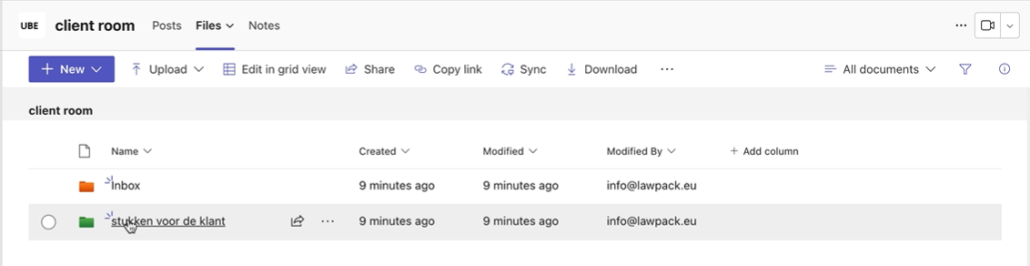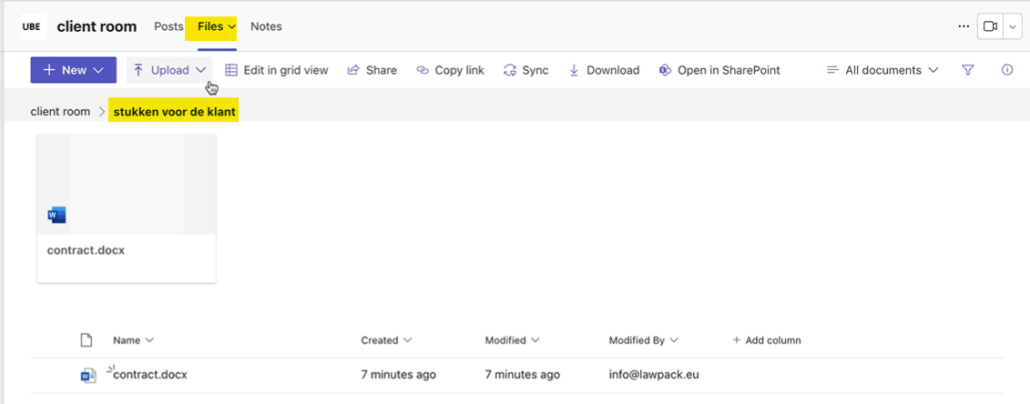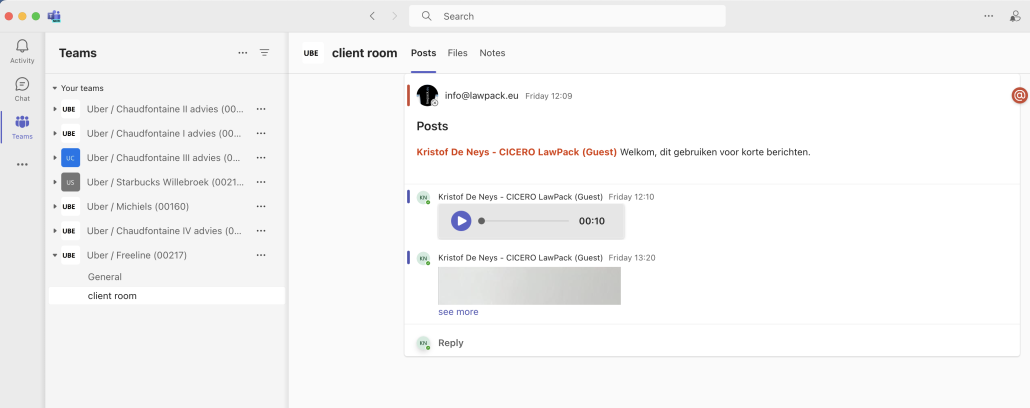TEAMS
In een andere topic lichten we toe hoe u een Teams kanaal kan maken in uw dossier:
Het aanmaken van Teams en teams Kanalen vind je in deze topic:
> Hoe kan ik Teams kanalen maken om ‘samen te werken in een team’?
Het delen van bestanden vind je eveneens in die topic vanaf stap 5/ of uitgebreid in deze:
> Hoe kan ik bestanden delen in een Team?
En dat allemaal om Berichten en Bestanden te delen met uw klant bv.
> Wat zijn de basisweetjes om Teams te gebruiken?
De Teams site van een dossier – langs de client zijde
In deze topic willen we Teams langs de kant van uw client benaderen.
Uw klant heeft vermoedelijk eveneens Teams via een webbrowser of desktop of mobile applicatie.
Eenmaal u uw client uitgenodigd heeft tot een Teams Kanaal, zal die van u een Mail ontvangen (dat die als Gast uitgenodigd is) en/of zal er in zijn Teams account een Notificatie komen, bv.:
en kan die bovenaan (op het account van eigen omgeving) klikken om te ‘switchen’ naar de omgeving met het (door u gedeelde) dossierkanaal, bv.:
Client to lawfirm shared Matter:
Indien u de klant heeft uitgenodigd tot ‘Client room‘ kanaal in zijn Cicero dossier, ziet die de recente Activiteiten, Berichten, Bestanden.
Bestanden
Onder Bestanden zijn de (door u) ‘gedeelde’ mappen en bestanden te zien:
met daaronder een Contract.docx bv.
Zo kunt u makkelijk (grotere) bestanden/documenten delen (i.p.v. te mailen).
TIP: u kunt via Berichten met een @ een berichtje hierover sturen, zodat de client meteen een Notificatie krijgt in zijn Teams app (zelfs mobile).
Berichten
Via Berichten kunnen eventueel ook video’s, foto’s, spraakopnames aan mekaar overgemaakt worden.
Of je klant kan meteen een belangrijke foto posten in het dossier die hij mobiel heeft gemaakt.
WEBINAR – ‘Teams kanalen binnen uw dossier’
Wilt u graag weten hoe wij niet enkel berichten maar ook bestanden delen binnen en buiten ons kantoor?
Wij tonen een voorbeeld dat u met uw client kan delen.